Dado que los archivos PDF se convierten en un formato de archivo indispensable en diversas instituciones, la necesidad de edición sin problemas se vuelve inevitable. PDF es un formato universalmente aceptado para compartir documentos electrónicos. Sin embargo, el hecho de que no es fácil editar un PDF directamente. Una solución plausible es convertir PDFs en PDFs editables usando una herramienta adecuada.
En este artículo, te daremos una guía exhaustiva sobre cómo convertir PDF a PDF editable.
En este artículo:
¿Por qué mi PDF no es editable?
¿Por qué mi PDF no es editable y no puedo cambiar el texto?
Muchos archivos PDF no son editables porque fueron creados a partir de imágenes escaneadas.
En estos casos, el texto no está reconocido como caracteres, sino como una foto. Para resolverlo, necesitas usar un software con OCR que convierta tu PDF en un archivo editable.
¿Cómo saber si mi PDF es editable o solo una imagen?
Para comprobarlo, intenta seleccionar o copiar el texto en tu PDF. Si no puedes, significa que tu PDF es una imagen escaneada y por eso no es editable. Otra forma es abrir el documento en un editor de PDF y verificar si detecta bloques de texto editables.
Si tu PDF no es editable, puedes convertirlo a Word, Excel u otro formato con un conversor de PDF o aplicar un OCR para transformarlo en texto editable. Herramientas en línea como PDFelement Online permiten convertir PDF escaneados en documentos editables en pocos clics.
¿Cómo convertir PDF a PDF editable?
Los PDFs generalmente están diseñados para ver y compartir, no para editar. Puede leer fácilmente un archivo PDF usando el visor PDF predeterminado en su dispositivo. Sin embargo, para que un PDF sea editable, necesitará un editor de PDF.
1. Convertir PDF en PDF editable con un editor PDF
PDFelement - Conversor de PDF puede convertir PDF en PDF editable. Este programa tiene muchas características que hacen que su interacción con archivos PDF sea mucho más simple de lo que pensaba. Puedes editar, convertir, crear, realizar ocr, anotar, comprimir, compartir, imprimir, proteger y combinar archivos PDF sin esfuerzo.
Puede convertir un PDF en un PDF editable en Windows, Mac, Android e iOS utilizando PDFelement. Simplemente sigue los siguientes pasos:

![]() Impulsado por IA
Impulsado por IA
- Paso 1. Descarga gratis e instala PDFelement en su dispositivo.
- Paso 2. Inicia el editor de PDF y haz clic en "Abrir PDF" para abrir un PDF.
- Paso 3. Una vez abierto el archivo PDF, haz clic en "Editar todo" para hacer el PDF editable.
- Paso 4. Ahora que el archivo PDF es editable, puedes agregar nuevo texto, editar texto existente y agregar o reemplazar imágenes. Además, puede anotar el PDF agregando comentarios, notas adhesivas, resaltes y más.
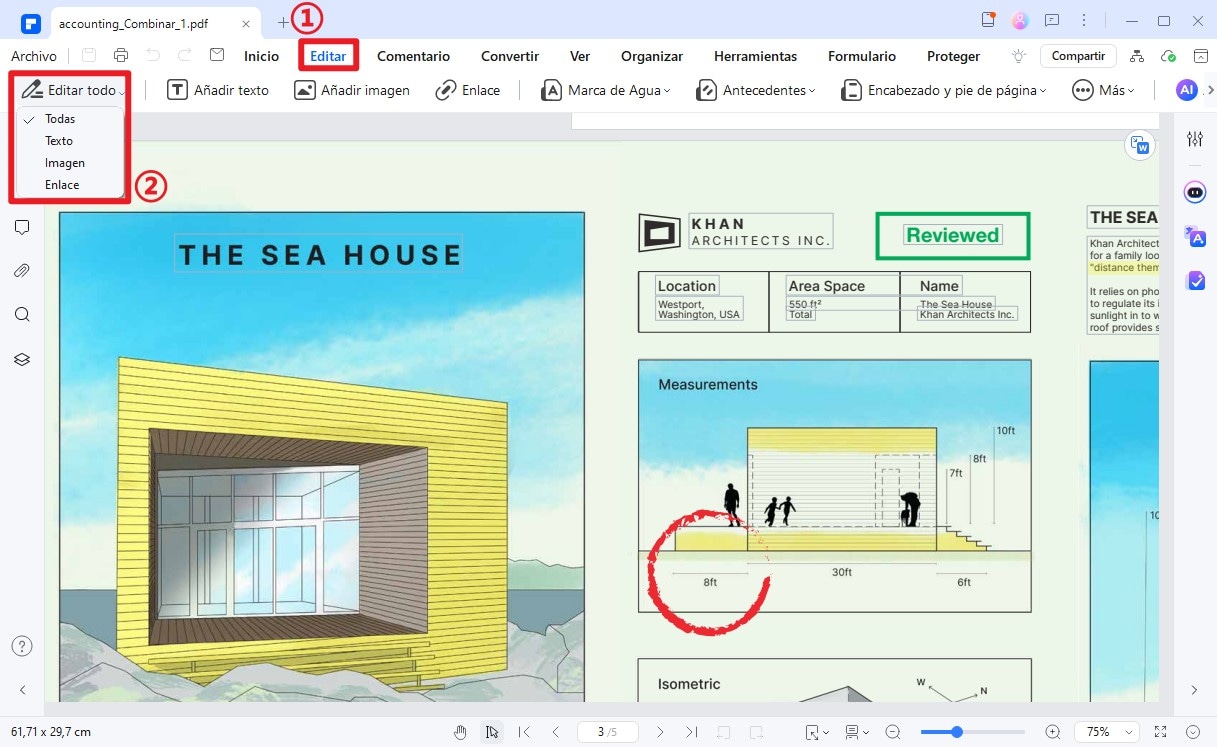
2. Convertir PDF a PDF editable gratis con Google Drive
Si no tiene un editor de PDF en su dispositivo, puede utilizar un método alternativo: convertir el PDF a un formato editable utilizando Google Docs. Ten en cuenta que abrir un PDF en Google Docs puede alterar el formato original del documento.
- Paso 1. Inicie sesión en su cuenta de Google y abra Google Drive.
- Paso 2. Haz clic en "Nuevo" > "Cargar archivo" para subir un archivo PDF.
- Paso 3. Haz clic con el botón derecho en el PDF cargado y seleccione "Abrir con" > "Google Docs".
- Paso 4. El PDF se convertirá en formato editable una vez que se abra en Google Docs, pero es posible que se pierda algo de formato después de eso.
- Paso 5. Ahora puedes editar el PDF: agregar o cambiar texto, reemplazar imágenes, etc.
- Paso 6. Una vez que hayas editado el archivo, haz clic en "Archivo" > "Descargar" > "Documento PDF" para guardar los cambios.
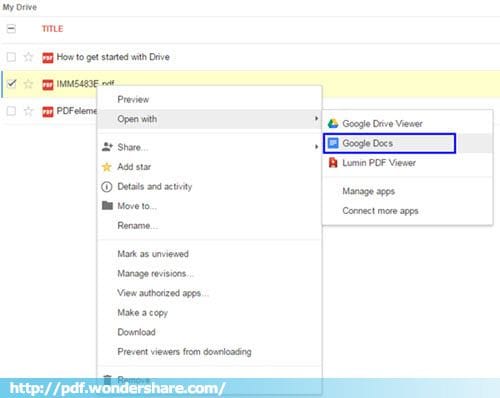
Te puede interesar: Cómo utilizar el OCR de Google Drive (Google Docs) y su Alternativa
¿Cómo convertir PDF escaneado a PDF editable?
1. Convertir PDF escaneado a PDF editable en PC/Mac
Un tipo común de PDF no editable es aquel creado al escanear un documento en papel. Para hacer un PDF escaneado editable, deberás usar la tecnología OCR (Reconocimiento Óptico de Caracteres), que puede reconocer y convertir texto del documento escaneado en texto editable.
PDFelement es un editor de PDF con soporte OCR para 23 idiomas diferentes. Puedes convertir fácilmente un PDF escaneado en PDF editable, lo cual es muy útil para estudiantes, profesionales e investigadores que quieren editar el PDF escaneado sin tener que convertirlo de ida y vuelta.

![]() Impulsado por IA
Impulsado por IA
Paso 1. Abrir PDF.
Abre PDFelement en tu dispositivo para acceder a la ventana principal. Busca y haz clic en el botón "Abrir archivo" para abrir el directorio de archivos. Busca el archivo PDF que deseas editar. Una vez encontrado, selecciónalo y haz clic en "Abrir" para importarlo a la interfaz de PDFelement.
Alternativamente, arrastra y suelta el archivo en la interfaz del programa.

Paso 2. Convertir PDF en PDF editable con OCR.

![]() Impulsado por IA
Impulsado por IA
Cuando subas el archivo PDF, el programa detectará que se debe realizar OCR en el archivo PDF.
Si aún no has descargado e instalado el paquete de OCR en PDFelement, se te pedirá que lo descargues. Acepta la solicitud y supervisa el progreso de la descarga en "Descarga de biblioteca OCR".
Una vez que el paquete de OCR se haya descargado e instalado, haz clic en el botón "Realizar OCR" para mostrar la ventana de OCR. Elige la opción "Texto editable" para hacer el texto editable una vez que se complete el proceso de OCR.
También puedes cambiar el idioma o personalizar las páginas según tus necesidades. Una vez satisfecho con las selecciones, haz clic en "Aceptar" para ejecutar OCR.
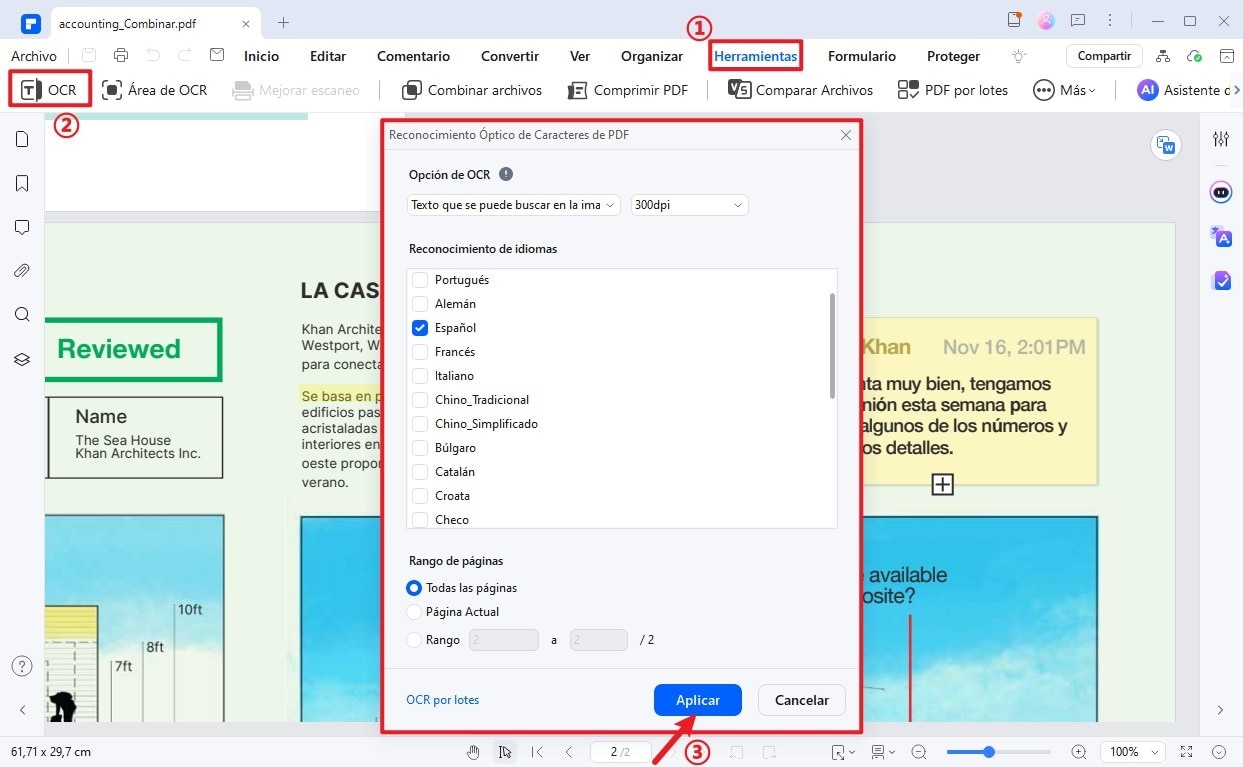
Paso 3. PDF convertido en editable.
Ahora mismo PDFelement empieza a convertir PDF en PDF editable. Una vez que el proceso de OCR esté completo, se abrirá el PDF editable en una nueva ventana.
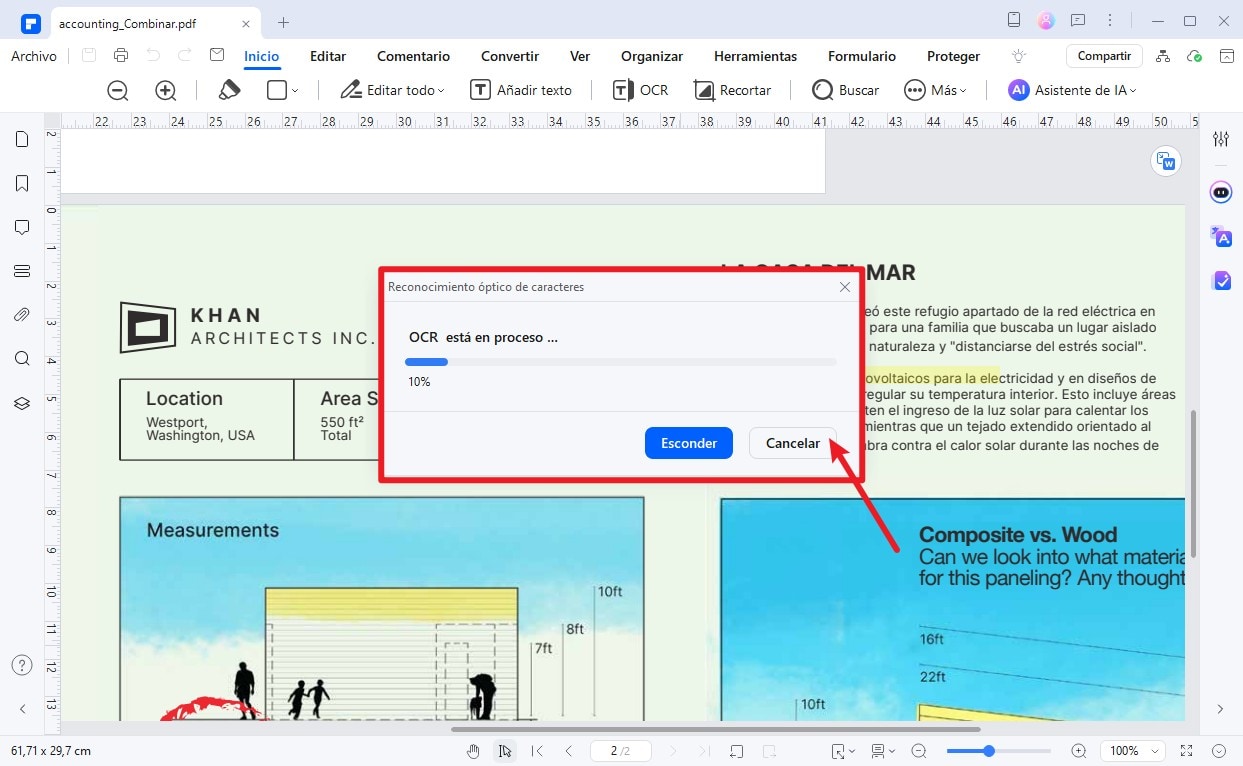
Si queires editar PDF, ve a la barra de herramientas y haz clic en la pestaña "Editar". Puedes agregar nuevo texto, cambiar el texto existente o editar imágenes, enlaces y otros elementos en PDF.

Videotutorial: Aprende a utilizar OCR para convertir archivos escaneados en editables
2. Convertir PDF escaneado a PDF editable online
También puede manejar el PDF escaneado online. HiPDF ofrece una herramienta de OCR avanzada que puede convertir PDFs escaneados en versiones editables. Reconoce rápidamente el texto de PDFs escaneados y proporciona resultados precisos.
Paso 1. Subir PDF escaneado.
Para comenzar, abre OCR de HiPDF. Busca y haz clic en el botón "Elegir archivos" para poder subir el archivo PDF escaneado en línea. Desde la ventana del explorador de archivos que se muestra, busca el archivo PDF de interés y haz clic en "Abrir" para subirlo.
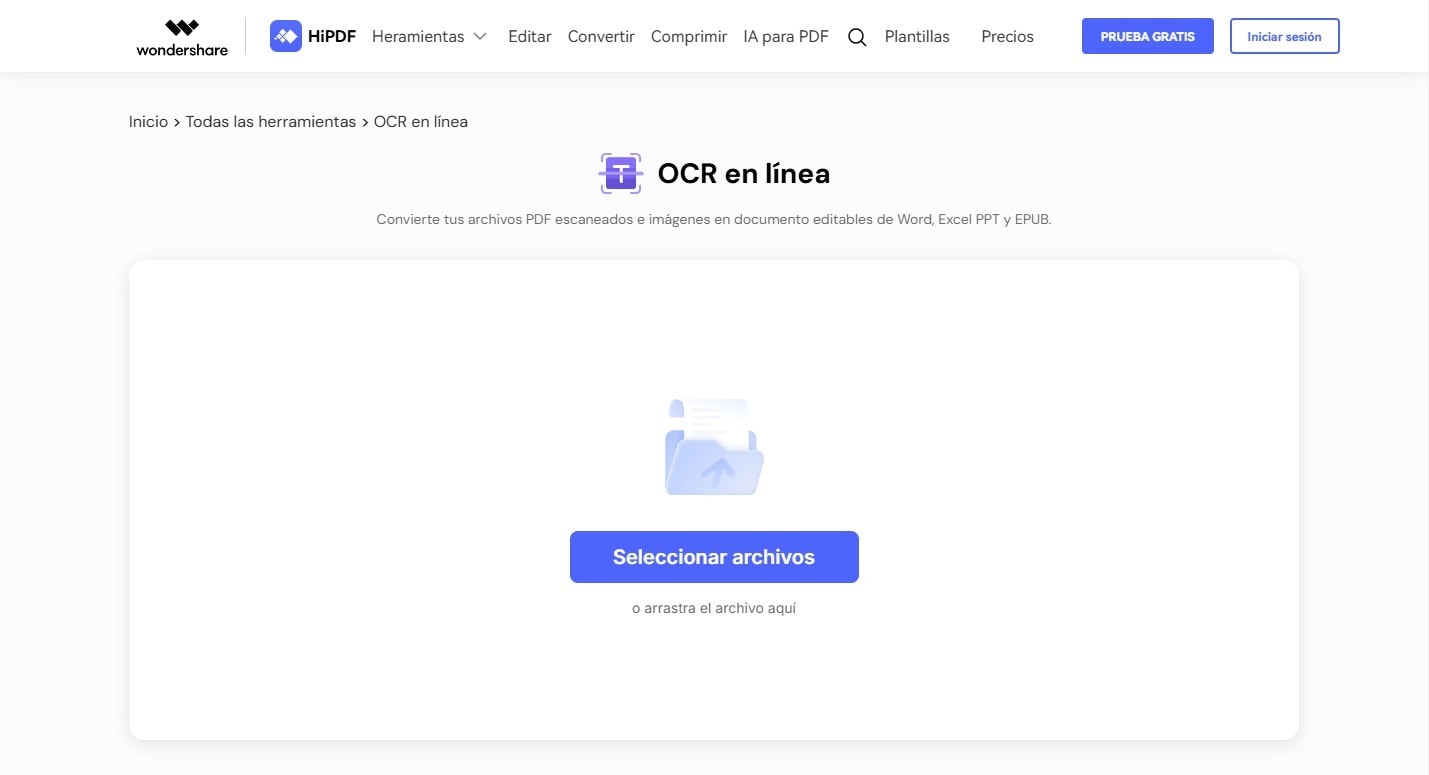
Paso 2. Convertir PDF escaneado en PDF editable.
Cuando el archivo PDF se haya subido satisfactoriamente, selecciona un idioma de documento adecuado y un formato editable. Haz clic en "Reconocer" para iniciar la conversión.

Paso 3. Descargar el documento editable.
Una vez que la conversión haya terminado, puedes descargar y editar tu nuevo archivo.
¿Cómo convertir PDF de solo lectura a PDF editable?
Otra razón por la cual el PDF es no editable es que el documento está bloqueado con permiso de solo lectura. Para hacer editable un PDF de solo lectura, debes desbloquear el archivo PDF y eliminar su protección.
Como editor de PDF versátil, PDFelement puede eliminar contraseñas de un PDF de solo lectura y convertirlo en PDF editable. Aquí están los pasos para convertir un PDF de solo lectura a PDF editable.

![]() Impulsado por IA
Impulsado por IA
- Paso 1. Inicia PDFelement y abre el PDF de solo lectura.
- Paso 2. PDFelement detectará que es de solo lectura y te pedirá que lo hagas editable. Haz clic en "Habilitar edición".
- Paso 3. Ingresa la contraseña del PDF cuando se te pida. Una vez que lo hagas, el PDF será editable. Puedes hacer clic en la pestaña Editar para hacer los cambios necesarios.
- Paso 4. Para convertir permanentemente el PDF en un formato editable, ve a "Proteger" > "Cifrar" y deselecciona la contraseña de permiso.
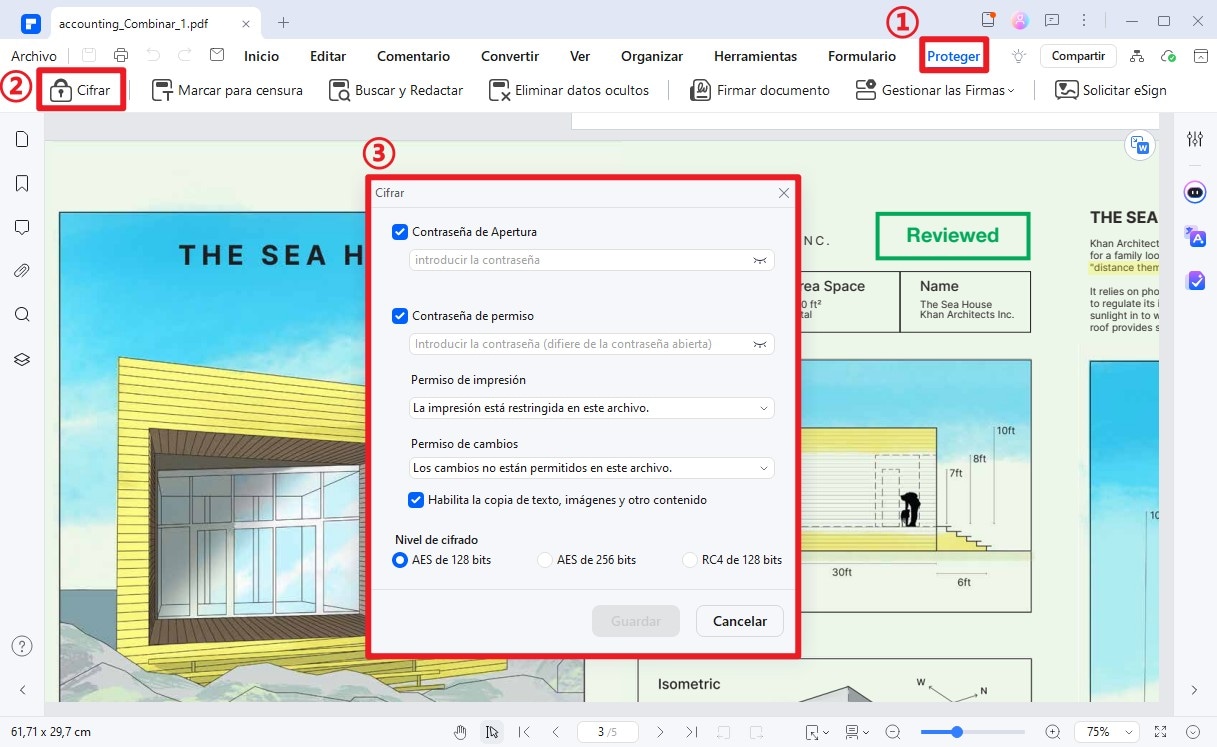
Preguntas frecuentes sobre hacer PDF editable
1. ¿Cómo puedo convertir un PDF a un PDF editable de manera sencilla?
Para convertir un PDF a un PDF editable, necesitas un editor de PDF avanzado o una herramienta de conversión específica. Programas como Adobe Acrobat o Wondershare PDFelement permiten editar texto, imágenes y otros elementos del PDF directamente. Solo debes cargar el archivo, activar el modo de edición y guardar los cambios.
Alternativamente, puedes usar herramientas en línea como Smallpdf o ILovePDF para tareas más rápidas y ligeras. Asegúrate de que el archivo no esté protegido o restringido para la edición.
2. ¿Cómo convertir un PDF escaneado a un PDF editable?
Convertir un PDF escaneado a un formato editable requiere el uso de tecnología OCR (Reconocimiento Óptico de Caracteres). Herramientas como Adobe Acrobat Pro DC, ABBYY FineReader o Wondershare PDFelement pueden reconocer el texto en un documento escaneado y convertirlo en un formato editable.
Simplemente selecciona la opción OCR en el programa, carga el archivo escaneado y elige el idioma del texto. Una vez procesado, puedes guardar el archivo como PDF editable o exportarlo a otros formatos como Word o Excel.
3. ¿Existen opciones gratuitas para convertir PDF a PDF editable?
Sí, hay varias herramientas gratuitas que permiten convertir un PDF a un PDF editable. Por ejemplo, plataformas en línea como Sejda, Smallpdf y PDF Candy ofrecen funciones limitadas de edición de PDF sin coste.
Además, programas gratuitos como LibreOffice permiten abrir y editar PDFs como si fueran documentos normales. Aunque estas opciones pueden ser menos avanzadas que las versiones de pago, son una excelente alternativa para tareas simples.
4. ¿Puedo convertir un PDF a un archivo PPT editable?
Sí, puedes convertir un PDF a una presentación de PowerPoint (PPT) editable utilizando herramientas específicas. Adobe Acrobat ofrece una función de exportación directa a PPT, manteniendo el diseño y los elementos gráficos. Otras opciones como Wondershare PDFelement, iLovePDF o Smallpdf también permiten esta conversión.
Simplemente carga el archivo PDF, selecciona el formato de salida PPT, y descarga el archivo resultante. Para obtener mejores resultados, es ideal usar un PDF bien estructurado.
5. ¿Cuál es la mejor herramienta para convertir un PDF a un PDF editable?
La elección de la mejor herramienta depende de tus necesidades. Si buscas funciones avanzadas como OCR o edición profunda, Adobe Acrobat Pro DC es la opción más completa. Para opciones más económicas pero efectivas, Wondershare PDFelement y Foxit PDF Editor son excelentes alternativas.
Si prefieres herramientas gratuitas, Smallpdf o PDF Candy ofrecen una edición básica en línea. También es importante considerar si necesitas características adicionales como conversión a otros formatos o soporte multiplataforma.







